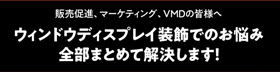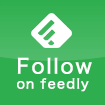テレワークにより、メールで社員間やお客様とのやりとりが増えてきている今日この頃ですが、メールのやりとりで送信先を間違えてヒヤッとした経験はありませんか?
普段仕事で使用しているMacの【メールアプリ(Mail.app)】で誤送信を防ぐためにやっておいたほうが良いことをご紹介します。
目次
- 指定したアドレスやドメインに印をつける
- 宛先履歴のリスト削除
- まとめ
指定したアドレスやドメインに印をつける
重要な送信先がすぐわかるように指定したアドレスに印をつける方法があります。
まず、メールアプリを立ち上げます。
「環境設定」を開き、「作成」タブを選択。
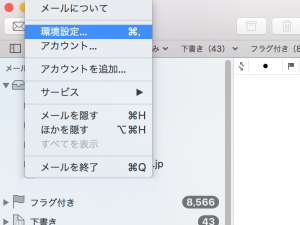
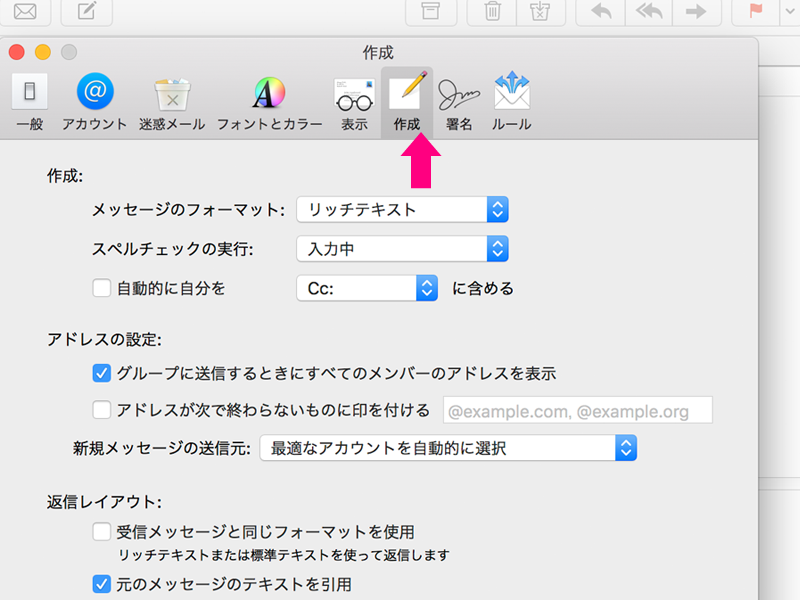
「アドレスの設定」の「アドレスが次で終わらないものに印をつける」にチェックを入れます。
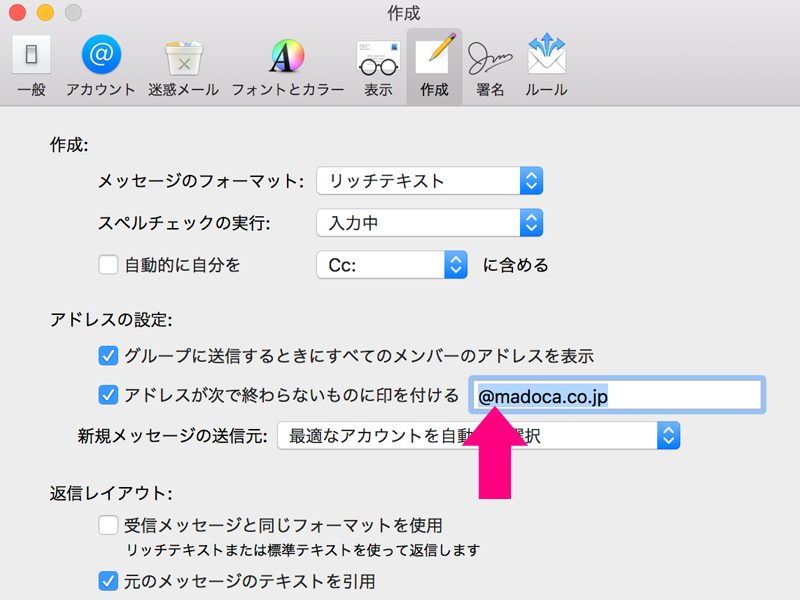
空欄にメールアドレスやドメインを入力します。(例:@madoca.co.jp)
すると、先ほど登録したドメインのメールアドレスではないものに赤い色がつきました。
該当アドレスには青い色がついています。
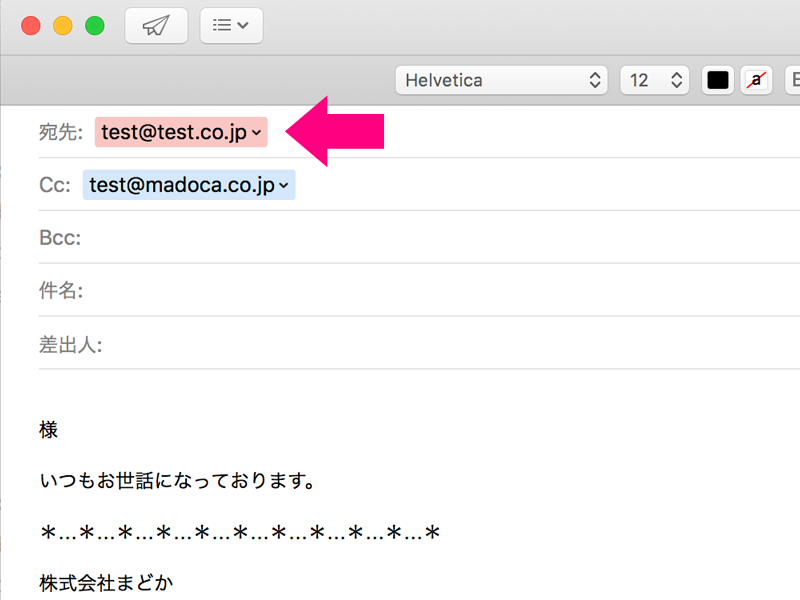
社員用メールアドレスのドメインを登録しておけば、お客様との区別がつきやすくなるのでミスがおきにくくなります。
宛先履歴のリスト削除
送信先に一文字入力するとずらっと候補が出てくるのがメールアドレスのサジェスト機能。
全てを入力することなくアドレスを設定できるので便利な反面、頭文字が一致しているということは名前が似ていたりするので選び間違えると気がつかずに誤送信してしまう可能性があります。
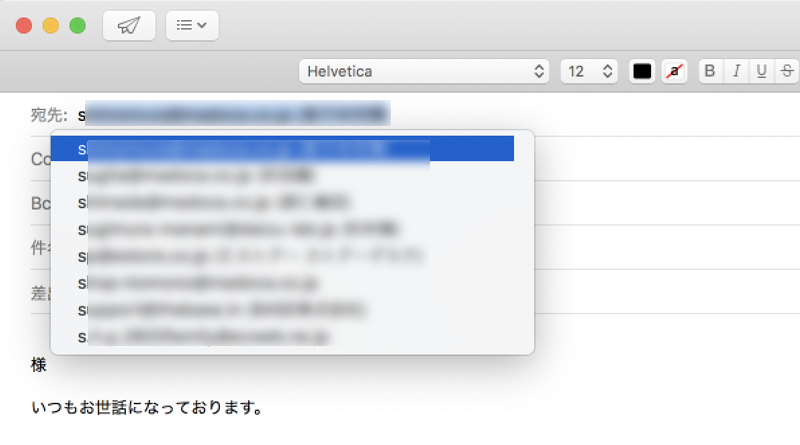
なるべくこのミスを減らすために宛先候補から使う頻度の低いアドレスは削除します。
まず、「ウィンドウ」から「宛先の履歴」をクリックします。
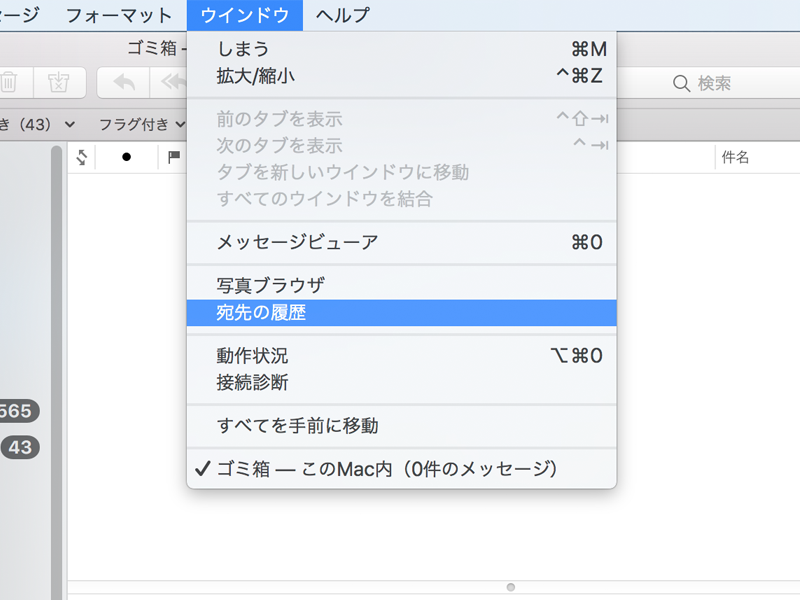
ズラッと出てきたリストから削除したいアドレスを選択してリストから削除をクリックします。
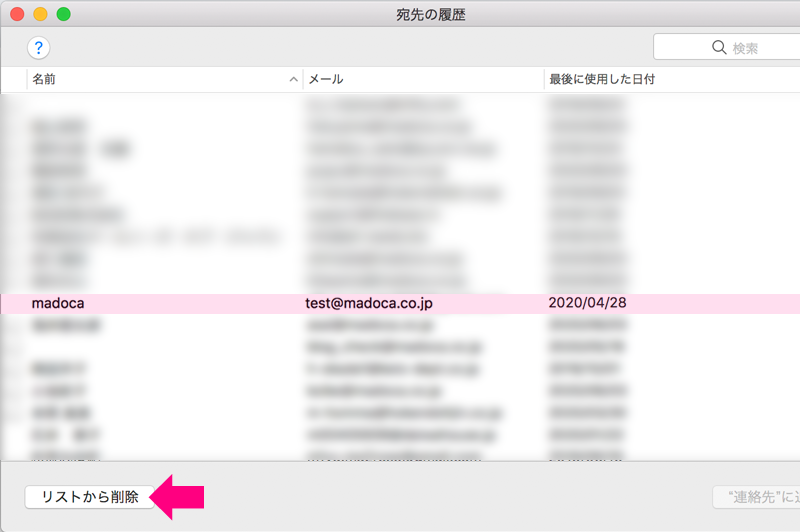
意図しないメールアドレスが登録されている場合がありますので定期的に見直すといいかもしれません。
まとめ
これからもテレワークを推進する動きがあります。情報の漏えいにもつながる誤送信を少しでも防ぐために設定していない方はぜひ試してみてください。

最新記事 by カザマックス (全て見る)
- 窓や壁を飾るシールで病院まるごとハロウィンの世界!!【小児科・耳鼻科・歯科に!事例あり】 - 2025年8月20日
- お正月の窓デコシール売れ筋5選!!【店舗装飾はデコラヒロバ】 - 2024年11月25日
- リーズナブルだけど豪華に魅せるお正月のウィンドウ装飾3選【デコラヒロバ】 - 2023年12月20日